Подстройка частоты hdmi под частоту контента что это
Обновлено: 07.07.2024
- Сообщество
- Домашние Кинотеатры
- Телевизоры
- Видеодиапазон HDMI
Видеодиапазон HDMI
ChikFire- Отметить как новое
- Закладка
- Подписаться
- Отключить
- Электронная почта другу
Есть какие-либо пояснения о том, что такое "видеодиапазон HDMI" в настройках изображения? В чем разница между "авто", "полный" и "ограниченный"?
В играх с HDR режим "авто" делает картинку более насыщенной, но чересчур затемненной и контрастной (в Horizon Zero Dawn и Infamous: Second Son пришлось существенно поднимать яркость). При этом видно, что с HDR тв ставит «авто» как ограниченный видеодиапазон. А полный стоит автоматом при SDR.
- Отметить как новое
- Закладка
- Подписаться
- Отключить
- Электронная почта другу
Ограниченный диапазон применяется в домашнем аудио-видео, телевещании и телевизорах. Нижние и верхние участки зарезервированы под служебную информацию в сигнале.
Большинство цифрового контента на DVD, Blu-Ray, фильмов и роликов на он-лайн сервисах в SDR созданы именно с ограниченным диапазоном. И стандартно у всех телевизоров и плееров, приставок, подключаемых по HDMI, выходной режим ограниченный соответственно.
Полный диапазон - характерен для видеорежимов компьютеров (видеокарт) и компьютерных мониторов. Вообще, исторически, у компьютерных дисплеев и ПК стандартные видеорежимы и сигналы немного отличаются от тех, которые применяются в бытовом аудио-видео. Но игровые приставки - это по сути те же ПК, и цвет игр можно формировать в ПК-шных видеорежимах, и выводить на компьютерные дисплеи, то в приставках предусмотрен режим вывода в полном диапазоне. В современных телевизорах, что интересно, тоже предусмотрен режим правильного отображения сигнала в полном диапазоне, так как они в свою очередь тоже могут служить в качестве ПК-дисплея.
Так что автовыбор полного диапазона при выводе игры с приставки в SDR режиме на совместимый ТВ - это нормально. И игра и приставка и ТВ понимают в каком режиме они работают и правильно отображают цвета.
HDR-картинка (что видео-кино, что игр) в большинстве случаев всегда выглядит менее контрастной. Это может быть непривычно для начала, но эта картинка более естественная и правильнее передаёт больший динамический диапазон, полутона, цвета. Не так мультяшно и кислотно, как мы привыкли видеть в компьютерных играх. Т.е. очень ярким будет на экране реально только очень яркие участки картинки, а очень тёмными - реально чёрные. Ещё вид в HDR-режиме в играх (да и в кино) сильно зависит от того, насколько правильно его делают сами разработчики игры или авторы фильма. Где-то оно смотрится очень хорошо, а где-то сильно не очень.
Вот наглядный пример, с видео SDR vs HDR. Тут съёмка велась не в HDR10, а в HLG, но в принципе наглядно демонстрирует.
Если слева у нас сочно и контрастно всё, но в тенях чёрные провалы, а в светлых участках цвет и детали просто вызжены, то справа - реально спокойная картинка (правда, при концертации HDR в SDR насыщенность чуть-чуть перекрутилась) . Именно как её зритель видел в зале. Он не жмурился от блеска мовзола. Он чётко видел, что платье Красной Шапочки было подсвечено сбоку ярким синим прожектором, и оно было голубоватым. Как и наряд Белой Кошки. И что розовое платье балерины красиво-розовое с вышивкой, а не бледно-розовое яркое пятно.


Производители электроники ежегодно добавляют всевозможные фишки и опции, чтобы продать нам новый гаджет взамен старого, который вполне нормально работает. Мы видим это на примере наших любимых iPhone, iPad и Mac. Менять устройства каждый год нет особого смысла, иногда даже переход через 2-3 поколения не даёт серьёзных преимуществ в повседневном использовании.
Нечто подобное происходит и на рынке телевизоров. В арсенале каждой компании есть с десяток полезных и не очень фишек, которые во всю продвигают маркетологи и навязывают консультанты в магазинах.
Включить AFR можно как в самом телевизоре, так и добавить поддержку при помощи подходящей ТВ-приставки. Сейчас расскажем, что это за опция и как проверить её работу.
Зачем нужен AFR

► 59,94 кадров в секунду — точная полукадровая частота телевидения высокой чёткости для стандарта NTSC.
Добавьте к этому консоли, смартфоны, видео- и экшн-камеры и записанный на компьютере стриминговый контент, который тоже может иметь свою частоту кадров и не совпадать с телевизионной.
Как видите, во всем мире существует множество разных стандартов для производства видеоконтента, каждый из которых имеет свою частоту кадров. При этом количество фреймов из одного стандарта сложно привести к другому стандарту без видимых потерь, артефактов или побочных эффектов.
Что такое judder эффект и как его увидеть
Одной из неприятных особенностей данной ситуации является так называемый judder-эффект. Если картинка в видео выше понравилась, и вы не заметили ничего необычного, то быстрее закройте данную статью и забудьте про Auto Frame Rate навсегда.
С judder-эффектом сталкивается любой покупатель нового телевизора или Smart-TV бокса. В рекламном ролике или магазине на тестовых стендах транслируются специальные ролики, который сняты с поддерживаемой для каждой модели частотой кадров и разрешением. Все выглядит максимально плавно, эффектно и реалистично.
У поставщика кабельного телевидения или T2 используется одна частота кадров, вещающие в цифровом формате IPTV-каналы имеют другую частоту, контент в стриминговых видеосервисах настроен на третью частоту. Загруженные вами видео могут как совпадать по частоте с любым из перечисленных вариантов, так и иметь свой уникальный показатель.
Если количество кадров в секунду у контента совпадёт с настройками ТВ (или будет кратно параметрам), пользователь увидит чёткую картинку без рывков и размытия. В противном случае будет наблюдаться тот самый judder-эффект.

Большинство современных телевизоров поддерживают работу на частоте 60 Гц или 120 Гц. При этом они без проблем справляются с контентом, который снят с частотой 30 или 60 кадров в секунду. Всё это кратные значения и, например, панель с частотой 120 Гц при воспроизведение ролика с частотой 30 кадров в секунду будет отображать каждый кадр по четыре раза.
Так же гладко пройдёт воспроизведение 24-кадрового ролика на экране с частотой 120 Гц (по пять повторений каждого кадра). А вот на экране с максимальной частотой 60 Гц 24-кадровое видео уже будет выглядеть неидеально.
Вот так это выглядит на графике:

Трансляция 24-кадрового контента на частоте 60 Гц
Наглядное сравнение картинки можете увидеть на тестовом видео ниже. Все кадры в правом ролике воспроизводятся с одинаковой частотой, а слева каждый второй кадр длится заметно дольше. Некоторые увидят разницу только при замедлении видео, а некоторые смогут разглядеть эффект и в динамике.
К сожалению, работает данная фишка не всегда правильно. При просмотре динамических роликов или спортивных трансляций judder-эффект максимально заметен. Так футбольный мяч после удара превращается в комету или дыню, либо автомобиль во время ускорения резко меняет свою форму и становится смазанным. В эти моменты встроенная в телевизор система помогает добавить недостающие кадры и сделать картинку более чёткой.
Эта же система способна испортить просмотр динамических сцен в кино. Когда, по задумке режиссёра, кадр должен иметь эффект размытия или быть смазан, телевизор делает его слишком резким и появляется эффект съёмки на любительскую камеру.
Чтобы полностью избавиться от judder-эффекта, частота выходного сигнала должна быть равна или кратна показателю fps воспроизводимого видео. Только такой способ трансляции позволить избежать видимых искажений и смотреть контент в таком виде, как задумали его создатели.
Что даёт Auto Frame Rate

Параметры Auto Frame Rate с поддержкой смены частоты и разрешения экрана
В идеале система должна подстраивать не только частоту кадров, но и разрешение. Так получится смотреть контент без каких-либо искажений. Телевизор при этом не будет делать апскейл картинки, самостоятельно дорисовывая несуществующие пиксели.

Настройка Auto Frame Rate на уровне операционной системы Android TV
Если просто включить фильм и смотреть его за один раз без перерывов, потерпеть пару секунд на смену режима можно. Другое дело, когда вы будете смотреть телевизионные каналы, IPTV, YouTube или просто трейлеры фильмов в каталоге стримингового сервиса. При переключении на новый канал или при начале воспроизведения любого ролика картинка на экране будет пропадать на несколько секунд. Подобный эффект возможен даже при перемотке видео.

Включение Auto Frame Rate в популярном плеере Vimu на Android TV
Программный способ требует настройки, но имеет неоспоримые преимущества. Можно включить Auto Frame Rate только в нужных приложениях. Есть возможность задать отсрочку его включения, например, установить 5-секундную задержку, которой хватит для пауз при переключении каналов или перемотке видео. Когда окончательно выберите контент для просмотра, приложение активирует Auto Frame Rate и сменит частоту экрана.
Многие сторонние приложения-плееры имеют умные алгоритмы активации AFR и не требуют от пользователя никаких ручных манипуляций. Утилиты вроде KODI, Smart Youtube, Perfect Player, Vimu, Amazon Video, TiviMate и другие уже имеют встроенный Auto Frame Rate.
Как проверить правильную работу Auto Frame Rate

Во-первых, фишку должен поддерживать телевизор или подключенный TV-бокс. В случае с приставкой телевизор должен уметь менять частоту вывода и разрешение по HDMI. Так умеет большинство современных ТВ-панелей, но проверить спецификацию все-таки стоит.
Во-вторых, телевизор должен поддерживать все распространённые частоты FPS. Чаще всего для комфортного воспроизведения фильмов требуется поддержка 24 кадров в секунду.
В-третьих, работе Auto Frame Rate не должны мешать встроенные системы повышения чёткости изображения.
Возможны ситуации, когда заявленная поддержка AFR со стороны производителя ТВ просто не работает из-за конфликта с другими фишками либо когда опция поддерживается на приставке, но неверно воспринимается телевизором и не даёт нужного эффекта.

Если все указанные выше условия соблюдены, можно проверить правильность работы AFR в вашем конкретном случае.
Не всегда AFR поддерживает смену разрешения и неверно установленный параметр не позволить получить максимальное качество картинки.
2. Верно выберите подходящую частоту. Здесь все зависит от наиболее предпочитаемого вида контента. Например, при регулярном просмотре IPTV следует установить частоту кадров на значение 50. В этом случае AFR не будет менять параметры экрана в большинстве сценариев использования.
Можете воспользоваться параметрами контента, которые указаны в первом разделе статьи или узнать рекомендуемую частоту кадров у поставщика своего контента.

3. Включите фишку Auto Frame Rate. Она может иметь различные названия в зависимости от используемой операционной системы или оболочки. Например, на многих распространённых моделях TV-боксов с Android TV фишка называется HDMI self-adaption и находится в разделе Playback Settings.
4. Установите подходящий режим работы фишки (если в настройках предусмотрена такая опция). Обычно производители предлагают два режима: частичный (part mode) с переключениям режима только при указанных частотах контента или полный (total mode) с переключением на любую частоту воспроизводимого контента.
5. Скачайте тестовый ролик на приставку. И включите его воспроизведение на устройстве.
Видео будет выглядеть как на примере выше.
6. Используйте любое стороннее приложение-камеру для iOS или цифровую камеру в ручном режиме.
7. Установите выдержку на отметку 1 секунда и сделайте фото телевизора.

Если Auto Frame Rate включён и работает правильно, увидите на снимке равномерно окрашенную серую доску. Это значит, что панель за секунду отображает кадры с подсветкой каждого из квадратов.
Если Auto Frame Rate не включился или конфликтует с какой-то другой фишкой телевизора, то вы увидите изображение-шахматку. Оно свидетельствует о том, что за секунду панель не успевает отобразить все нужные кадры. Так можно самостоятельно убедиться в работе фишки на ваших устройствах.
Теперь вы знаете, за какой фишкой гнаться при выборе современного телевизора в 2021 году.
(43 голосов, общий рейтинг: 4.67 из 5)
В современных ЖК ТВ средних ценовых диапазонов зачастую присутствует режим расширения частоты до 100-200 Гц за счет технических хитростей восприятия изображения человеком.

Например технологии TrueMotion в телевизорах LG, в samsung — Motion Plus, в philips -Perfect Natural Motion, RealCinema у Panasonic.
Как же их правильно использовать при подключении к ПК?
Если вы знаете в чем суть технологий расширения развертки и сглаживания видео в телевизорах читайте сразу ближе к концу где «итог».
Получая входной сигнал (допустим в 50Гц) телевизор в обычном режиме просто показывает каждый кадр «два раза» (условно) что бы растянуть весь процесс до 100Гц. Это имеет не особо много смысла. Как же действуют технологии «сглаживания изображения» что бы заставить нас поверить в реальные 100Гц картинки? Технология не нова и довольно проста (на слух) — получая изображение входного сигнала телевизор задерживает 1-2 кадра перед показом и начинает рассчитывать разницу смещения между соседними кадрами для создания собственного, промежуточного изображения между ними.
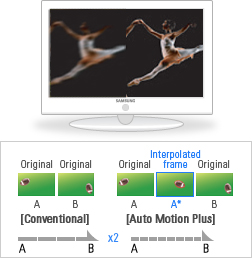
Процессор телевизора в зависимости от алгоритмов обсчитывает сцену, смещение объектов, фона и прочие параметры, создавая на основе всех данных кадр, который позволит сгладить переход между двумя реальными кадрами полученными с источника. Особенно этот эффект становится заметен при панорамных съемках со смещением заднего фона — расчет промежуточных кадров позволяет уменьшить промежутки смещения фона между кадрами, что делает итоговое изображение намного плавнее (в 2-4 раза).
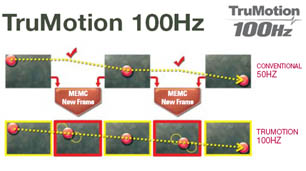
Но есть тут одна загвоздка, ради которой и написана вся эта статья.
Казалось бы — у нас ведь есть компьютер и видеокарта с выходом hdmi, пусть они занимаются сглаживанием и прочим процессингом, зачем нам все эти хитрости с телевизором? Всё бы хорошо, да вот только в зависимости от видеокарты и телевизора передать по hdmi кабелю сигнал возможно с максимальной частотой 50-60Гц (в разрешении 1080р). А 60Гц довольно далеки от 100. Глупо не использовать все возможности техники. Ладно, допустим мы имеем потолок в 50Гц, можно же включить сглаживание и на этой частоте. Вот тут и начинается главный фокус. В основном все цифровые фильмы имеют всего
24 кадра/секунду (даже мега блюрей remux по 40гб). А итоговая картинка из видеокарты получается тем же самым простым фокусом — размазыванием кадров до получения нужной частоты, только в этом случае всем этим занимается сама видекарта с видео-подпроцессором и софтовые видео-плееры.
Итак взглянем на итог — мы взяли фильм в
24Гц (кадра в сек) — растянули его средставми ПК до 50Гц а затем отдали телевизору, который пытается растянуть его еще до получения 100Гц. В итоге получается забавная картинка — изображение начинает «плавать» то замедляясь то ускоряясь и периодически как будто «замирая» на долю секунды. Смотреть видео в таком режиме близко к мазахизму — хоть картинка и получается сглаженной и плавной, но постоянное изменение скорости и рывки после 10 минут просмотра вызывают стойкое желание выключить этот кашмар. В чём же проблема? — В двойной работой над видео. Алгоритмы работы на ПК и на телевизоре никак не синхронизированны между собой и применяяся последовательно получают на выходе мутанта собранного из разных кусков.
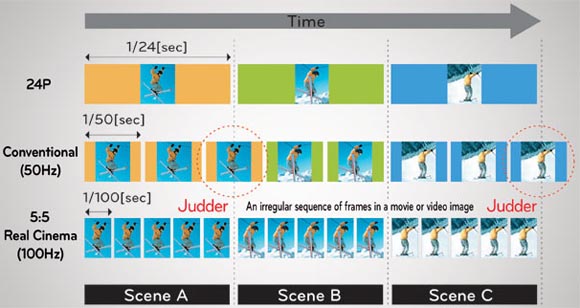
Отсюда мы и получаем потом кучу возгласов в отзывах о телевизорах и на форумах о том что эти технологии туфта а «герцы то не настоящие!».
Тут мы и подошли к самому интересному — что же делать? Выходов есть несколько, но правильных намного меньше. Очевидный — это выключить на телевизоре технолгии сглаживания и лицезреть свои честные 50-60Гц полученные с ПК. Не очень радужная перспектива, зная что ТВ может выдавать в два раза больше. А вот более правильный метод — выключить обработку изображения на ПК и отдать всю заботу о картинке телевизору. Сделать это проще чем звучит — в плеере надо всего лишь включить автоматическую подстройку частоты изображения на выходе согласно изначальной частоте видео-файла. На практике это значит, что когда мы открываем фаил с фильмом — плеер узнаёт что частота кадров в этом файле 24Гц и автоматически переводит hdmi выход видеокарты в этот режим. В итоге на ТВ мы имеем практически «сырой» видео-поток на скорости 24 кадра/сек не испорченный никакой обработкой. Вот тут то технологии сглаживания в самом ТВ расцветают во всей красе — включаем режим сглаживания (как бы он не был назван в вашем меню) и наблюдаем плавную картинку без рывков и торможений. Поверьте на слово — это стоит просто попробовать и понять разницу на себе. Учитывая что сам эксперимент не займет много времени и требует всего лишь пары галочек в настройках я настоятельно рекомендую, если вы являетесь обладателем ТВ с такими «псевдо-герцами» типа 100-200-500ГЦ просто попробовать этот метод. Думаю что обратно вы просто не вернетесь.
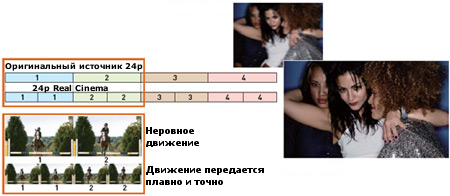
Теперь о минусах — их на самом деле не очень много. Во-первых становится сложно смотреть видео в окне (если вы что-то хотите делать на ТВ в этом время в самой системе). Из-за того что изображение переключено в 24Гц режим — интерфейс и программы будут выглядеть «заторможенными». Эта технология создана строго для видео. Не для игр или работы. Во вторых у некоторых ТВ бывают проблемы с изменение частоты на лету, например они могут автоматически при этом перейти в режим обычного телевизора потеряв hdmi (посчитав что источник сигнала пропал) и придется переключать обратно с пульта. В остальном — просто пробуйте. Ну и стоит учитывать что эти кадры не существуют в реальности и изготовлены телевизором «на лету» — по этой причине, в зависимости от технологии и самого видео, могут возникать артефакты и неправильные обсчеты сцен.
Итог для тех, кому читать все рассуждения выше лень или нет времени. Чтобы зайдествовать на полную режимы «псевдо-герц» на современных ЖК телевизорах необходимо включить в них сглаживание, а на компьютере в видео-плеере включить настройку «подстройки частоты изображения на выходе согласно изначальной частоте видео-файла». Почему это помогает — читайте выше.
Например в xbmc в настройках вывода видео это делается так

С остальным опциями возможно придется немного поиграться чтобы получить чистый звук и правильную вертикальную синхронизацию с ТВ
Ручное переключение режимов экрана тоже должно работать хотя частота в видео не всегда ровно 24 а часто может быть 23.976, должен всегда подойти режим 24Гц
Эта статья написана мной — не специалистом в этой области, а любителем, пытающимся разобраться в технологиях. По этой причине прошу простить за некоторые возможные ошибки и неточности.
Хорошего просмотра!

Стандарт HDMI 2.1 хорош во многих отношениях, но особенно он важен для геймеров – и становится все востребованнее по мере приближения к выходу консолей нового поколения, PS5 и Xbox Series X.
Дело в том, что в HDMI 2.1 реализована поддержка ряда специализированных функций для оптимизации игр, таких как ALLM (автоматический режим низкой задержки входного сигнала), суть которой в автоматическом переключении телевизора в игровой режим с низким уровнем задержки при обнаружении сигнала с консоли. А HFR (высокая частота кадров) позволяет во время игры выводить на экран 60 кадров в секунду.
Но, пожалуй, самой важной из перечня поддерживаемых функций – которой вы к тому же можете воспользоваться прямо сейчас – является VRR. Итак, что же это такое и как это получить? Внимание, спойлер: вам не обязательно потребуется телевизор с поддержкой HDMI 2.1, и в вашей консоли эта опция уже может быть реализована.
Что такое VRR

«VRR» расшифровывается как «переменная частота обновления»; попросту говоря, эта функция позволяет телевизору регулировать частоту обновления в реальном времени в соответствии с частотой кадров на выходе игровой приставки или компьютера.
Если фильмы и телепрограммы воспроизводятся с постоянной частотой кадров (обычно 24 кадра в секунду для фильмов и 24 либо 50/60 – для телепередач), то этот показатель в игре постоянно меняется в зависимости от объема выполняемых процессором операций: менее насыщенная часть игры может воспроизводиться с относительно постоянной частотой, скажем, 50 кадров/сек (хотя в реальности это число почти всегда будет немного колебаться), но в момент внезапного взрывного действия приставка начинает работать гораздо интенсивнее, а частота кадров падает до 30 в секунду или до еще более низкого значения. Эти постоянные и внезапные изменения могут привести к «зависаниям» и разрывам на дисплеях, работающих со статической частотой обновления – то есть практически на всех.
Именно для этого нужна переменная частота обновления кадров. Телевизор, поддерживающий VRR, будет динамически подстраивать свою частоту обновления к частоте смены кадров в игре, точно следуя любым изменениям. В результате мы получим более плавный и стабильный игровой процесс.
Различные форматы VRR
К сожалению, единого формата переменной частоты обновления не существует. Эта технология родилась в мире компьютерных игр в условиях вековечной борьбы производителей видеокарт AMD и Nvidia за первенство в отрасли, поэтому неудивительно, что каждая компания продвигала собственный формат VRR: у AMD он назывался FreeSync, а у Nvidia – G-Sync.
Для тех, кто играет с компьютера, формат VRR будет определяться маркой его видеокарты.
Широко распространено мнение, что для отработки сигнала с переменной частотой обновления с игровых приставок телевизор должен поддерживать либо Freesync, либо G-Sync, но на деле это не так. Существует третий формат VRR, о чем пока мало кто знает – он называется HDMI Forum VRR или просто HDMI VRR.
Новый формат является частью спецификации HDMI 2.1 и все чаще встречается в новых телевизорах – включая те, которые официально оснащены только разъемами HDMI 2.0. Стоит отметить, что телевизор с HDMI 2.1 не обязательно поддерживает HDMI VRR, хотя чаще всего это так.
Консоли с поддержкой VRR
Из консолей нынешнего поколения с VRR совместимы только Xbox One X и Xbox One S. Ни одна из версий PS4, даже PS4 Pro, поддержку переменной частоты не предлагает.
В Xbox One X и One S в основном используется формат FreeSync, но в активе у них также и HDMI VRR. Если ваш телевизор поддерживает FreeSync, то консоль будет посылать сигнал в этом формате; если FreeSync нет, но есть HDMI VRR, то будет применяться он. Вот почему некоторые владельцы ТВ, не включенных в список совместимых с FreeSync моделей, все-таки могут активировать VRR на приставке Xbox.
Обе нынешние версии Xbox поддерживают VRR в диапазоне от 40 до 60 Гц. Xbox Series X обещает более интересную картину. Консоль Microsoft нового поколения будет совместима с HDMI 2.1 и обеспечит VRR для видео в 4K в гораздо более широком спектре – от 30 и аж до 120 Гц – если ваш телевизор на это способен. Кроме того, Xbox Series X будет работать одновременно и с FreeSync, и с HDMI VRR.
Как будут обстоять дела у PS5, пока не вполне понятно. Рассматривая раздел «Видеовыходы» официальных спецификаций, мы нашли в нем строчку «VRR (согласно стандарту HDMI версии 2.1)». Полагаем, что это означает поддержку общего формата HDMI VRR – но FreeSync тоже может быть в наличии, так как графический процессор PS5 произведен компанией AMD.
Телевизоры с поддержкой VRR
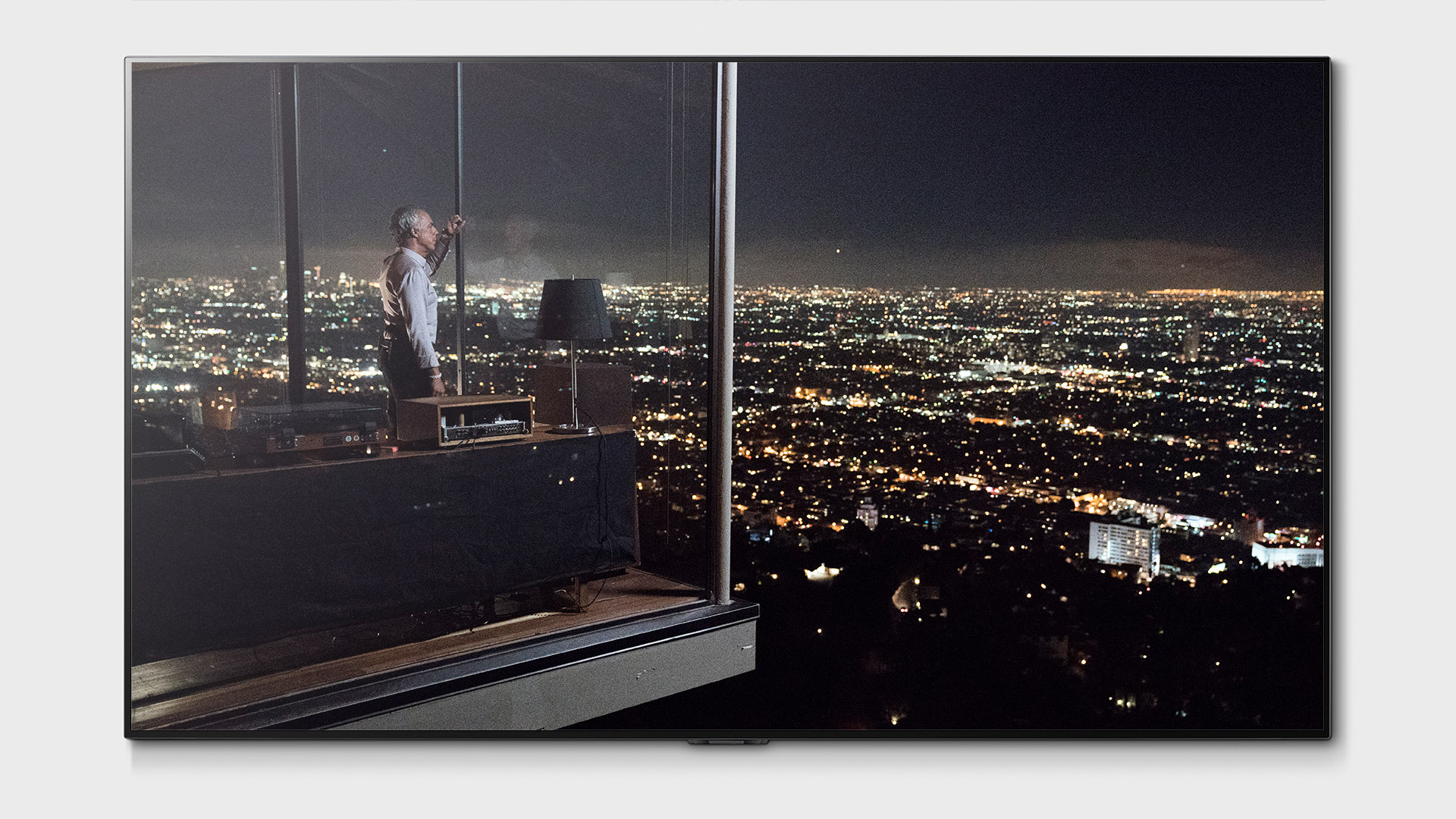
За вычетом нескольких исключений общее правило таково: если ваш телевизор оснащен разъемами HDMI 2.1, он должен быть совместим с VRR. Проблема в том, что аппаратов с интерфейсом HDMI 2.1 пока не так много. К счастью, некоторые модели ТВ с портами HDMI 2.0 поддерживают часть функций HDMI 2.1, включая VRR.
Чаще всего эта функция встречается в моделях LG и Samsung.
OLED-телевизоры LG уже пару лет сертифицированы по стандарту HDMI 2.1, поэтому владельцы линеек B9, C9, E9 и W9 2019 года, а также таких ЖК-моделей премиум-класса, как SM9800, могут использовать функцию VRR с частотой до 60 Гц. Линейки GX, CX и BX нынешнего года поднимают планку, поддерживая VRR для 4K вплоть до 120 Гц, благодаря чему идеально сочетаются с консолями нового поколения. G-Sync и HDMI VRR предлагаются в стандартной комплектации, официальная поддержка FreeSync будет подключена в моделях 2020 года после очередного обновления прошивки.
Топовые ТВ Samsung чаще всего не имеют официальной сертификации HDMI 2.1, но уже достаточно давно совместимы с VRR. Все QLED-телевизоры компании 2018 года, начиная с флагманского Q9FN и заканчивая Q6FN, поддерживают VRR до 60 Гц в форматах FreeSync и HDMI VRR. То же можно сказать об QLED-моделях 2019 года от Q60R и выше, а также о великолепном ЖК-телевизоре RU8000.
Что касается моделей Samsung 2020 года, то для получения VRR необходимо приобрести по меньшей мере Q70T – Q60T и TU8000, к сожалению, его не поддерживают. Те 4K-ТВ, которые оснащены VRR (Q70T, Q80T, Q90T и Q95T), похоже, ограничиваются частотой 60 Гц; сейчас это не так принципиально, но может стать проблемой, если вы решите обновиться до Xbox Series X или PS5. Мы обратились в Samsung за комментарием и сообщим о результатах.
У других производителей VRR встречается достаточно бессистемно. Среди моделей Sony этой функцией располагает только новый XH90 (у некоторых дилеров он продается под названием XH92), а Panasonic и Philips в настоящее время не выпускают телевизоров с VRR.
Если вы любите игры и хотите обеспечить возможность использования переменной частоты обновления, планируя в будущем покупку новой консоли, обязательно обратите внимание на наличие такой опции у выбранного телевизора. И помните, что даже разъемы HDMI 2.1 на корпусе ТВ не являются железной гарантией поддержки VRR.
Подготовлено по материалам портала "What Hi-Fi?", октябрь 2020 г.

Интерфейс HDMI появился в 2003 году как совместная разработка Hitachi, Philips, Sony, Technicolor, TOSHIBA и других видеокомпаний. На тот момент он казался почти идеальным интерфейсом на замену аналоговых видов подключения. Спустя 18 лет и 13 версий, начиная с HDMI 1.0, появилась путаница. Обычному пользователю сложно разобраться, какой конкретно кабель ему нужен. Давайте подробно разберем основные особенности HDMI.
Какой сигнал передается и где применяется
HDMI (High Definition Multimedia Interface) разработан как стандарт для передачи видео высокого разрешения. Помимо этого, по кабелю одновременно передается цифровой аудиосигнал. Он широко применяется в телевизорах, компьютерах и ноутбуках, игровых приставках, мониторах, саундбарах и многих других устройствах мультимедиа. В некоторых девайсах, таких как ТВ, есть даже 2–3 разъема HDMI: это позволяет одновременно подключить, к примеру, PlayStation, медиаплеер и что-то еще. Длина самого кабеля для подключения обычно достигает 10 метров, чего вполне достаточно для дома.
Из-за большой пропускной способности интерфейса (об этом ниже) увеличение длины до 20-30 метров возможно лишь с применением так называемых повторителей сигнала.

Для передачи данных на большие расстояния используются активные волоконно-оптические кабели. Они длиной до 100 метров и подойдут для больших коттеджей, офисных и торговых помещений. Недостаток только один — очень высокая цена в сравнении с обычным кабелем.
Версии HDMI и их отличия
Актуальных версий HDMI на момент написания статьи три. Для наглядности мы свели их в таблицу. Более подробные данные, в том числе и для устаревших версий, можете посмотреть в специализированном материале.
Версия HDMI
Макс. скорость передачи данных
Максимальное доступное разрешение
Поддержка HDR
1080p при 144 Гц
1440р при 75 Гц
4K при 30 Гц
1080p при 240 Гц
1440р при 144 Гц
4K при 60 Гц
* данные передаются со сжатием по технологии Display Stream Compression 1.2
Стоит учесть, что фактическая пропускная способность конкретного кабеля обычно выше, чем заявлено в таблице. Например, дома у автора статьи проложен 10-метровый HDMI версии 1.4 от компьютера к телевизору, тем не менее, он способен выдавать 60 Гц при разрешении 3840×2160, если выставить в драйверах видеокарты упрощенную цифровую субдискретизацию YCbCr 4:2:0.

Однако, чтобы иметь поддержку всех фишек ТВ с разрешением 4K, в том числе расширенного динамического диапазона HDR и полноценного цветового охвата FullRGB 4:4:4, нужен кабель версии 2.0.
Если вам нужно подключить суперсовременное оборудование, например консоль Xbox Series или PlayStation 5, не обойтись без кабеля версии 2.1. Только он может выводить 120 Гц при 4K, а также поддерживает опции вроде VRR и eARC.
Виды разъемов и распиновка
Существуют четыре вида слотов HDMI. Тип А является самым распространенным и используется в ТВ, ноутбуках, приставках, видеокартах и других устройствах. Типы С и D применяются в планшетах или видеокамерах. Тип Е предназначен для автомобиля.

Структурно, сам кабель состоит из 19 жил: четыре идут отдельно, остальные собраны в пять групп по три провода. Оболочка обычно выполнена из поливинилхлорида или нейлона, а в дорогих моделях добавляют ферритовые кольца, которые устраняют помехи.

Коннектор Type A состоит, соответственно, из 19 контактов. Первые девять передают сигнал, с 10 по 12 — такт, с 13 по 16 — служебные, 17 и 18 — это заземление и питание 5В, а последний является детектором подключения.

Какие бывают функции у HDMI
За годы развития High Definition Multimedia Interface обзавелся множеством дополнительных примочек.
HDMI CEC (Consumer Electronics Control) позволяет управлять несколькими устройствами. Если к телевизору подключен внешний тюнер или приставка, можно настроить их и переключать каналы с одного пульта. Многие производители используют разные названия для этой функции: Anynet+ (Samsung), BRAVIA Sync (Sony), Simplink (LG), EasyLink (Philips).
HDMI ARC (Audio Return Channel) используется в саундбарах и колонках. Если подключить аудиоустройство к порту телевизора с соответствующей маркировкой, то оно автоматически синхронизируется с ним: включается и выключается одновременно с ТВ, громкостью также можно управлять с одного пульта.
eARC может передавать звук формата 7.1 без сжатия (против 5.1 со сжатием у обычного ARC), а также сигнал с высокой дискретизацией для технологий Dolby Atmos и DTS:X. Есть только в HDMI 2.1.
VRR — переменная частота обновления, также доступна только в последней версии стандарта. Эта функция — аналог технологий Freesync и G-Sync для мониторов, то есть она позволяет телевизору регулировать частоту обновления в реальном времени, а не использовать фиксированные 60 или 120 Гц. Правда, ее поддерживает лишь ограниченное число моделей ТВ. Будет полезна для динамичных игр: VRR доступна как для текущего, так и нового поколения Xbox. У Sony же переменная частота есть только в PlayStation 5.
Отличие от DisplayPort
HDMI и DisplayPort выполняют одну и ту же задачу — передают картинку и звук на устройство. Разница между ними в том, что HDMI применяется для широкого спектра мультимедиа-устройств, а DP используют в основном для подключения мониторов.
Если сравнивать спецификации, то у DisplayPort 2.0 явное преимущество — скорость передачи данных до 80 Гбит/с (против 48 Гбит/с у HDMI 2.1). Тем не менее, даже версия 1.3 позволяет подключать геймерские мониторы с частотой обновления до 360 Гц при разрешении 1080p, а любой HDMI ограничен планкой 240 Гц. Также DP поддерживает обе технологии динамической частоты: G-Sync от NVIDIA и Freesync от AMD, у HDMI есть только поддержка последней.
Еще из плюсов DP — возможность последовательного подключения нескольких мониторов, что пригодится для рабочей станции.
Читайте также:

